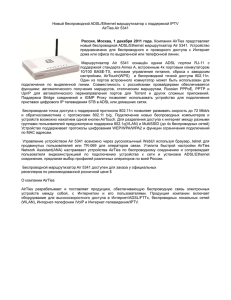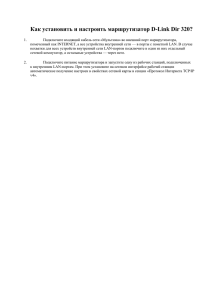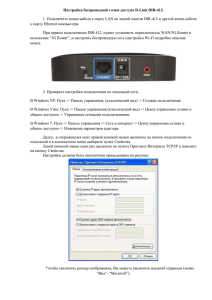RT-204 РУКОВОДСТВО ПОЛЬЗОВАТЕЛЯ
advertisement

1-портовый беспроводной маршрутизатор ADSL2+, 54 Мбит/с RT-204 РУКОВОДСТВО ПОЛЬЗОВАТЕЛЯ 1 Руководство пользователя AirTies RT-204 Это руководство пользователя подготовлено AirTies Wireless Networks Corporation. Все права защищены. 2 Руководство пользователя AirTies RT-204 Краткое описание Это руководство проведет вас по шагам, необходимым для установки и настройки вашего AirTies RT 204 - беспроводного 1-портового маршрутизатора ADSL2+, 54 Мбит/с. Пожалуйста, перед началом установки внимательно прочитайте это руководство. Гарантия не распространяется на неисправности или повреждения, возникшие в результате нарушения инструкций в руководстве. При таких обстоятельствах компания AirTies ответственности не несет. Руководство пользователя является важным источником, к которому вы можете об ратиться с целью безопасной и правильной эксплуатации вашего устройства. Пожалуйста, сохраняйте его для будущего использования. Эксплуатация и безопасность Чтобы предотвратить повреждение устройства, убедитесь, что оно находится в своей оригинальной коробке во время транспортировки. Используйте устройство только с оригинальным адаптером питания. Не подсоединяйте Ethernet порт вашего устройства к PSTN (телефонной) розетке. В случае возникновения каких-либо проблем, не открывайте и не разбирайте устройство. Позвоните в службу технической поддержки AirTies. Чтобы предупредить электрический удар, не пользуйтесь устройством в мокрых или влажных местах. Не используйте устройство в случае утечки газа. Не включайте и не выключайте устройство. Не подключайте и не отключайте шнур питания. Избегайте использования устройства в запыленной среде. Если же случается накопление пыли, используйте сухую ткань, чтобы ее вытереть. Чтобы очистить устройство с внешней стороны, воспользуйтесь сухой тканью. Не пробуйте очищать устройство внутри: там нет компонентов, которые пользователь может сам отремонтировать. Для получения информации об установке и настройке устройства прочитайте руководство пользователя до конца. Средний срок службы устройства 7 лет, что установлено Управлением по вопросам промышленности и торговли. 3 Руководство пользователя AirTies RT-204 СОДЕРЖАНИЕ 1. ВВЕДЕНИЕ ......................................................................................................... 5 1.1 Минимальные системные требования ............................................................... 5 1.2 Комплектация .................................................................................................... 5 2. ИНСТАЛЛЯЦИЯ RT-204 ...................................................................................... 6 2.1 Перед началом инсталляции ............................................................................. 6 2.2 Инсталляция и конфигурирование с использованием компакт-диска простой установки AirTies RT-204 (Easy Setup CD).................................................................. 7 2.3 Настройка ADSL-соединения при помощи Web-интерфейса AirTies RT-204 .... 11 3. Беспроводные настройки ............................................................................... 13 3.1 Беспроводная безопасность ............................................................................ 13 3.2 AirTies Mesh Technology (Меш технология) ...................................................... 16 3.2.1 Что следует учесть при создании ячеистой сети (Mesh Network) ..................... 17 3.2.2 Mesh настройки RT-204 ................................................................................... 17 4. Настройки трансляции сетевых адресов (NAT – Network Address Translation) и переадресации протов. ............................................................................................ 18 4.1 DMZ (демилитаризованная зона) ..................................................................... 20 5. Настройки брандмауэра .................................................................................. 21 5.1 Управление доступом ...................................................................................... 22 5.2 Защита от DoS-атак (Anti-DoS) ........................................................................ 24 6. Tools (Сервис) .................................................................................................. 24 6.1 Обновление ПО ............................................................................................... 25 7. Как пользоваться программой AirTies ADSL Utility ....................................... 25 7.1 Счетчик загрузки по лини ADSL ....................................................................... 25 7.2 Автоматическое обновление ПО ..................................................................... 26 8. Передняя панель ............................................................................................. 27 9. Задняя панель ................................................................................................. 28 10. Часто задаваемые вопросы ........................................................................... 28 11. Технические характеристики .......................................................................... 29 12. Физические характеристики ........................................................................... 29 13. Гарантийные обязательства…………………………………………………………….30 4 Руководство пользователя AirTies RT-204 1. ВВЕДЕНИЕ Минимальные системные требования 1.1 Для использования беспроводного ADSL2+ 1-портового маршрутизатора AirTies RT-204, вам понадобится как минимум: • Для компьютеров, которые будут подключены к RT-204: Ethernet порт или 802.11b/g карта беспроводного доступа; любая версия ОС Windows или одна из операционных систем UNIX, Linux или Mac. • Для использования программы AirTies Utility: одна из ОС Windows 98 / ME / 2000 / 2003, XP или Vista. • При нормальной работе нет необходимости подключения маршрутизатора к ПК. Комплектация 1.2 Пожалуйста, проверьте наличие в коробке с устройством AirTies RT-204 всех перечисленных ниже компонентов: 1. 2. 3. 4. 5. 6. 7. RT-204 1-портовый беспроводной маршрутизатор ADSL2+, 54 Мбит/с Адаптер питания Кабель Ethernet Стандартные телефонные/DSL кабели (1 длинный, 1 короткий) Сплиттер (разветвитель) Компакт-диск простой установки (Easy Setup CD) Руководство пользователя и гарантийный талон 5 Руководство пользователя AirTies RT-204 2. ИНСТАЛЛЯЦИЯ RT-204 Перед началом инсталляции 2.1 Перед началом инсталляции убедитесь, что настройки соединения по локальной сети вашего компьютера выбраны следующие пункты: “Obtain an IP address automatically” («Получить IP-адрес автоматически») и “Obtain DNS server address automatically” («Получить адрес DNS сервера автоматически»). Чтобы сделать это, следуйте следующим шагам на вашем компьютера с установленной ОС Windows: 1. Нажмите Start – Settings –Control Panel (Пуск – Настройки – Панель управления). 2. Двойной шелчок мышью на “Network” («Сетевое окружение»). 3. Выберите “Internet Protocol (TCP/IP)” («Интернет протокол TCP/IP») и нажмите на “Properties” («Свойства»). 4. В окне “Internet Protocol (TCP/IP) Properties” («Свойства Интернет протокола TCP/IP) выберите “Obtain an IP address automatically” («Получить IP-адрес автоматически») и “Obtain DNS server address automatically” («Получить адрес DNS сервера автоматически»). Для инсталляции вставьте компакт-диск простой установки AirTies (AirTies Easy Setup CD) в CD-привод вашего компьютера. Анимации, показывающие, как подсоединить кабели, запустятся автоматически. После этого запустится программа простой установки, где вам необходимо будет ввести иформацию о своем пользователе ADSL. Если анимация не запустится автоматически, пожалуйста, запустите программу “installation.exe” с компактдиска. 6 Руководство пользователя AirTies RT-204 Внимание! Для установки маршрутизатора Вам необходимо вставить компакт-диск простой установки (Easy Setup CD) в CD-привод вашего компьютера.. Инсталляция и конфигурирование с использованием компакт-диска простой установки AirTies RT-204 (Easy Setup CD) 2.2 1. После того, как вы вставили диск установки в ваш компьтер, выберите RT-204 в появившемся окне выбора продукта. Следуйте анимированным инструкциям и произведите необходимые подключения вашего маршрутизатора. 7 Руководство пользователя AirTies RT-204 2. Когда анимация закончится, кабели должны быть подключены так, как показано на рисунке ниже. 3. Нажмите “HARDWARE SETUP COMPLETED” («Установка устройства завершена»). 4. Нажмите “Next >” (“Далее >”) в окне “AirTies ADSL Utility Setup Wizard” («Мастер установки AirTies ADSL Utility»). 8 Руководство пользователя AirTies RT-204 5. Введите необходимую информацию, как показано ниже, и нажмите “Next >” (“Далее >”). (A) - Введите имя пользователя ADSL, присвоенное вам вашим сервис-провайдером. (B ) - Введите пароль ADSL, предоставленный вам вашим сервис-провайдером. (C) - Введите ваше имя, фамилию, номер телефонной линии (включая код города), подключенной к услуге ADSL, а также адрес вашей электронной почты. Нажмите “Next >” («Далее >»). 9 Руководство пользователя AirTies RT-204 6. В появившемся окне вы можете легко сконфигурировать беспроводные настройки вашего маршрутизатора и компьютера. (A) Вы можете изменить тип шифрования на WPA, WPA2 либо WEP. Такие же значения должны быть установлены на каждом компьютере, который будет подключен к маршрутизатору по беспроводной сети. (B) Имя беспроводной сети по умолчанию установлено на AIRTIES_RT-204. Вы можете ввести имя на ваш выбор. Например: MY_home_204 (C) Вы можете изменить пароль, который был произвольно присвоен вам программой установки. Такой же пароль должен быть установлен на каждом комьютере, который будет подключен к маршрутизатору по беспроводной сети. Если вы закончите конфигурирование в окне “Wireless Settings” («Беспроводные настройки»), не установив пароль, программа установки выберет произвольный пароль и установит его на маршрутизаторе и компьютере, используемом для инсталляции. Вы можете увидеть этот пароль, нажав на вкладку “Wireless Settings” («Беспроводные настройки») меню “Settings” («Настройки») в программе AirTies ADSL Utility. 7. Поздравляем! Вы закончили насройку ADSL-соединения вашего маршрутизатора. Окно ниже будет отображать статус вашего Интернет-соединения. Если, после того, как вы закончили настройку, вы не можете подключиться к Интернету, пожалуйста, свяжитесь со своим сервис-провайдером. 10 Руководство пользователя AirTies RT-204 Настройка ADSL-соединения при помощи Web-интерфейса AirTies RT-204 2.3 Как только вы соединили кабелями ваш маршрутизатор AirTies и компьютер, как показано выше, вы можете сконфигурировать настройки ADSL-соединения вашего маршрутизатора, используя любой web-браузер (например, Internet Explorer, Mozilla Firefox, Netscape). Для этого подключение к Интернету не обязательно. 1 - Откройте ваш web-браузер (например, Internet Explorer или Mozilla Firefox). 2 - В адресной строке введите 192.168.2.1 – IP-адрес вашего устройства по умолчанию. Таким образом вы запустите web-интерфейс вашего маршрутизатора AirTies. 3 - Появится запрос ввести пароль для входа. Изначально оставьте это поле пустым и продолжайте, нажав “OK”. 11 Руководство пользователя AirTies RT-204 4 - В появившемся окне перейдите к “ADSL Settings” («Настройкам ADSL») под основным меню «ADSL» в полосе меню слева. Нажмите “Edit” («Изменить»), чтобы продолжить конфигурирование ADSL. 5 - В появившемся окне введите имя пользователя ADSL и пароль, предоставленные вам вашим сервиспровайдером. Нажмите “Save” («Сохранить»). 6- Поздравляем! Вы успешно завершили конфигурирование настроек ADSL вашего маршрутизатора. Вы 12 Руководство пользователя AirTies RT-204 узнаете, что подключены к Интернету, когда LED-индикатор “Internet” («Интернет») на передней панели засветится постоянным зеленым. Если у вас возникнут проблемы с подключением к Интернету после того, как вы завершили настройки, пожалуйста, свяжитесь с вашим провайдером услуги ADSL. 3. Беспроводные настройки Вы можете сконфигурировать настройки беспроводного соединения и беспроводной безопасности устройства RT-204 с помощью меню “WIRELESS” («Беспроводная сеть») web-интерфейса. Чтобы сконфигруировать вашу беспроводную сеть, перейдите в “Wireless Settings” («Настройки беспроводной сети») под меню “WIRELESS” («Беспроводная сеть»). Вы можете назначить имя своей беспроводной сети, введя имя в поле "Primary SSID" («Первичный SSID»). Вы можете выбрать канал (между 1 и 13) для беспроводного соединения. Нажмите “Save” («Сохранить») для сохранения своих настроек. Беспроводная безопасность 3.1 Принимая во внимание важность защиты информации, рекомендуется выбрать один из протоколов безопасности, описанных ниже, который лучше всего соответствует вашим требованиям. AirTies RT-204 поддерживает новейшие методы беспроводной безопасности для обеспечения защиты данных. Нажмите на подменю “Wireless Security Settings” («Настройки беспроводной безопасности») под меню “WIRELESS” («Беспроводная сеть»). 13 Руководство пользователя AirTies RT-204 Защищенный доступ по Wi-Fi (WPA) и протокол WEP (Wired Equivalent Privacy) являются протоколами беспроводного шифрования, используемыми для шифрования потока данных в пределах беспроводной сети. AirTies RT-204 поддерживает оба протокола. На сегодняшний день WPA является одним из лучших стандартов беспроводного шифрования и обеспечивает самый лучший уровень защиты данных. Все беспроводные продукты AirTies и недавно представленные беспроводные устройства связи, работающие по стандарту 802.11g, поддерживают WPA. Если какое-либо устройство в вашей беспроводной сети не поддерживает WPA, рекомендуется выбрать шифрование WEP. Фильрация MAC-адресов позволяет контролировать, какие радиотерминалы могут подсоединиться к RT-204 и воспользоваться вашим доступом в Интернет. Для обеспечения безопасности вашей беспроводной сети рекомендуется активировать как фильтрацию MAC-адресов, так и один из протоколов беспроводного шифрования WPA либо WEP. Ваше устройство AirTies поддерживает также протокол аутентификации 802.1x. Для получения более подробной информации по установке безопасности 802.1x, пожалуйста, посетите вебсайт AirTies по адресу www.airties.com. 3.1.1 Настройки безопасности WPA Перейдите к "Wireless Security Settings" («Настройки беспроводной безопасности»), находящимися под меню "WIRELESS" («Беспроводная сеть») web-интерфейса RT-204. Нажмите на кнопку «WPA» в поле “Security Type" («Тип защиты»). Нажмите на кнопку "WPA/TKIP Personal (PSK)" («WPA/TKIP персональный (PSK)») и введите сетевой ключ длинной от 8 до 63 символов (используйте комбинацию из букв и цифр, например, abcvyz_123) в поле "Passphrase" («Фраза-пароль»). Убедитесь, что вы выбрали шифр, который нелегко угадать. Нажмите "Save" («Сохранить»). Для использования WPA2, более новой версии WPA, беспроводные приемники должны поддерживать WPA2. 14 Руководство пользователя AirTies RT-204 Вам необходимо активировать WPA и установить одинаковый сетевой шифр на всех устройствах, которые будут подключены к RT-204 по беспроводной сети. 3.1.2 Настройки безопасности WEP Перейдите к "Wireless Security Settings" («Настройки беспроводной безопасности») под меню "WIRELESS" («Беспроводная сеть») web-интерфейса RT-204. Нажмите на кнопку "WEP" в поле “Security Type" («Тип безопасности»). Существует три уровня шифрования WEP. В 64-битовом шифровании использует шифр из 10 шестнадцатеричных цифр (A-F и 0-9). В 128-битовом шифровании используется 26 цифр, а в 256-битовом – 58 цифр. После выбора длины шифра введите соответствующее число шестнадцатеричных цифр, любую комбинацию из (0-9, A-F), для шифра (например, ABC1234DEF для 64-битового шифрования). Поддерживается два режима аутентификации: “Open”(«Открытый») и “Shared” («Общий»). Рекомендуется выбрать “Open” («Открытый») в поле “Authentication Mode” («Режим аутентификации»). Нажмите "Save" («Сохранить»), чтобы сохранить свои настройки в маршрутизаторе. 3.1.3 Фильтрация MAC-адресов Нажмите на "MAC Address Filtering" («Фильтрацию MAC-адресов») под меню "WIRELESS" («Беспроводная сеть») web-интерфейса RT-204. В появившемся окне отметьте ячейку "Enable MAC Filtering" («Разрешить фильтрацию MAC-адресов»). Нажмите на кнопку “Allow” («Разрешить») и введите беспроводной MAC-адрес устройства, которому будет предоставлен доступ к вашей беспроводной сети, в поле слева от кнопки “Add” («Добавить») (например, “00-14-38-15-60-DD”). Нажмите “Add” («Добавить»). 15 Руководство пользователя AirTies RT-204 Повторите этот шаг для каждого устройства, которому будет предоставлен доступ к вашей беспроводной сети. Если вы предпочитаете ввести MAC-адрес устройств, которым не будет предоставлен доступ к вашей сети, нажмите “Deny” («Запретить») вместо “Allow” («Разрешить»), после этого введите беспроводные MACадреса устройств. AirTies Mesh Technology (Меш технология) 3.2 RT-204 поддерживает AirTies Mesh Network Technology, которая решает проблемы слабого беспроводного сигнала и ограниченной зоны покрытия, которые часто встречаются в многоэтажных, бетонных зданиях и на обширных территориях. Ячеистую сеть (Mesh Network) можно создать с помощью одного устройства RT-204 и одной или более беспроводных точек доступа AirTies AP-302, подключенных к RT-204 и соединѐнных между собой. Устройства AP-301 функционируют как репитеры (повторители) и соединяются между собой через специальный беспроводный протокол (MESH). Wi-Fi сигналы, поступающие от беспроводных терминалов, автоматически достигают ближайшей точки доступа и потом, используя AirTies Mesh Technology, достигают устройства RT-204 посредством точек доступа, находящихся в этом промежутке. Таким образом, беспроводная зона покрытия может быть максимально расширена. Схема ниже отображает структуру ячеистой сети (AirTies Mesh Network). Настройки ячеистой сети (Mesh Network) для устройства RT-204 описываются ниже. Детальную информацию о создании ячеистой сети (Mesh Network) с помощью вашего маршрутизатора и устройств AirTies AP-301 можно найти в руководстве пользователя для AP-301 либо на вебсайте http://www.airties.com. 16 Руководство пользователя AirTies RT-204 Что следует учесть при создании ячеистой сети (Mesh Network) 3.3 1- RT-204 и все репитеры должны работать в одном канале (например, Канал 6). 2- Для двух любых репитеров, которые будут обмениваться данными, нужно выбрать MAC-адрес друг друга на странице MESH(настройки Mesh). 3- Репитеры следует размещать в местах с силой сигнала не менее «Хорошей (50%)». Mesh настройки RT-204 3.4 1- Перейдите к “MESH” под меню “WIRELESS” («Беспроводная сеть») web-интерфейса RT-204. В окне “MESH ” отметьте ячейку “Поиск точек доступа” . 17 Руководство пользователя AirTies RT-204 2- RT-204 начнет поиск беспроводных точек доступа, к которым он может подключиться. На экране отобразится список обнаруженных точек доступа. Отметьте ячейку той точки доступа, с которой вы хотите установить соединение Mesh для вашего устройства RT-204. Нажав “Save” («Сохранить»), вы определяете, что эта точка доступа будет первой получать сигналы от RT-204, и завершите настройки Mesh вашего маршрутизатора. Точка доступа, которую вы выбрали, должна функционировать в одном канале с вашим маршрутизатором RT-204. 4. Настройки трансляции сетевых адресов (NAT – Network Address Translation) и переадресации портов Network Address Translation (NAT) – это способ назначить всю сеть (или сети) на один IP-адрес. NAT дает возможность многим клиентам получать доступ в Интернет через единый глобальный IP-адрес, предоставленный вам вашим Интернет-провайдером. В то время, как вашему устройству RT-204 присвоен глобальный IP-адрес, все другие устройства в вашей локальной сети назначены на локальный IP-адрес, например, 192.168.2.23. Обычно NAT используется вместе с “Port Forwarding” («Переадресацией портов»). Переадресация портов используется для того, чтобы хост за пределами вашей локальной сети имел доступ к компьютеру в вашей локальной сети. Пакеты данных, которые пересылаются на определенный порт в вашем глобальном IPадресе, переадресовываются на один и тот же порт локального компьютера, у которого нет глобального IPадреса. Некоторые популярные Internet приложения, требующие однорангового соединения (например, Emule, Kazaa, VPN, Remote Desktop) проходят через ваш маршрутизатор и достигают вашего компьтера с помощью переадресации портов. Чтобы установить переадресацию портов на вашем устройстве RT-204, перейдите к “Port Forwarding” («Переадресации портов») под меню NAT, находящемуся на левой полосе меню web-интерфейса. Нажмите “New” («Создать»), чтобы определить новое правило переадресации портов. 18 Руководство пользователя AirTies RT-204 Rule Name (Имя правила): введите имя правила для создания нового правила. SELECT CLIENT (Выбор клиента): в этом поле вы указываете LAN клиентов для переадресации портов. Для выбора клиента вы либо выбираете IP-клиента из списка “Existing LAN Clients” («Существующие LAN клиенты»), либо вдручную введите IP-клиента в поле “New IP Address” («Новый IP-адрес»), после этого нажмите “Add >” («Добавить >»). IP появится в поле “Selected IP Address" («Выбранный IP-адрес»). В разделе в нижней части страницы необходимо ввести параметри для правила переадресации портов. В поле “Application Name” («Имя приложения») определите имя для правила переадресации портов, которое вы создаете. В поле “TCP Ports” («Порты TCP») введите номера портов TCP, которые использует приложение со стороны WAN и LAN. (Порты WAN и LAN, используемые приложением, определяются создателями приложения и обычно являются идентичными.) В поле “UDP Ports” («Порты UDP») введите намера портов UDP, которые использует приложение со стороны WAN и LAN. (Порты WAN и LAN, используемые приложением, определяются создателями приложения и обычно являются идентичными.) 19 Руководство пользователя AirTies RT-204 Нажмите “Add >” («Добавить >») после того, как ввели все значения в необходимые поля. В таблице ниже вы увидите введенные вами значения для приложения. Если приложение, для которого вы будете использовать переадресацию портов, существует в списке приложений с левой стороны страницы, вы просто можете выбрать приложение и нажать “Add >” («Добаить >»). Автоматически сгенерируется информация о портах. После того, как вы завершите определять параметры приложений на ваш выбор, нажмите кнопку “Save” («Сохранить») в нижнем правом углу страницы. После того, как вы нажали “Save” («Сохранить»), появится окно со списком всех ваших определений переадресации портов. Убедитесь, что вся введенная информация правильлная. После этого отметьте ячейку “Enable Port Forwarding” («Разрешить переадресацию портов») и нажмите “Save” («Сохранить»). DMZ (демилитаризованная зона) 4.1 Свойство DMZ (DeMilitarized Zone - демилитаризованная зона) открывает все порты единственного хоста 20 Руководство пользователя AirTies RT-204 локальной сети для неограниченного доступа из Интернета. Хотя этот метод является рискованным, вы можете открыть и переадресовать все порты конкретного клиента за раз с помощью DMZ, чтобы решить проблемы доступа, возникающие в результате настроек брандмауэра или NAT. ВНИМАНИЕ: Не рекомендуется сохранять все порты открытыми для какого-либо клиента длительное время. Чтобы разрешить DMZ, перейдите в “DMZ” под меню “NAT” в web-интерфейсе. Отметьте ячейку “Enable DMZ” («Разрешить DMZ») и введите локальный IP-адрес клиента, на который вы бы хотели переадресовывать трафик, в поле “IP Address” («IP-адрес»). Нажмите “Save” («Сохранить»). Теперь все пакеты данных, отправленные на IP-адрес RT-204 WAN, ваш глобальный IP-адрес будет переадресовываться на этот локальный компьютер, независимо от порта назначения. 5. Настройки брандмауэра Брандмауэр предотвращает доступ к вашей локальной сети и вашему компьютеру неавторизированными пользователями Интернета. Брандмауэр AirTies наделен функцией Stateful Packet Inspection (SPI). SPI проверяет получаемые пакеты, чтобы определить, пропускать ли данные через брандмауэр к подсоединенным компьютерам. Для Интернет-адресов, являющихся источником атак, блокируется доступ к вашей сети. С помощью меню брандмауэра вы также можете ограничить или заблокировать доступ в Интернет любому локальному пользователю, устанавливая расширенные правила для доступа в Интернет. На вашем устройстве AirTies RT-204 брандмауэр активирован по умолчанию. Чтобы отключить брандмауэр, перейдите в главное меню “FIREWALL” («Брандмауэр»), нажмите кнопку “Disable Firewall” («Отключить брандмауэр»), а потом “Save” («Сохранить»). В следующих разделах описываются подменю, находящиеся под главным меню “FIREWALL” («Брандмауэр»), и соответствующие настройки. 21 Руководство пользователя AirTies RT-204 Управление доступом 5.1 Вы можете открыть или закрыть доступ в Интернет для любого компьютера в вашей локальной сети, используя функцию “Access Control” («Управления доступом»). Эти ограничения доступа могут устанавливаться как по IP, так и по MAC-адресам. Чтобы разрешить “Access Control” («Управление доступом»), отметьте ячейку “Enable Access Control” («Разрешить управление доступом»). Нажмите “New” («Создать»), чтобы определить новое правило доступа. 22 Руководство пользователя AirTies RT-204 В появившемся окне: •Введите имя для правила доступа, которое вы бы хотели определить, в “Rule Name” («Имя правила»). Выберите легкое для запоминания имя. • В разделе “SELECT CLIENT” («Выбор клиента») введите IP или MAC-адреса клиентов, чей бы доступ вы бы хотели ограничить с помощью этого правила, и нажмите “Add >” («Добавить >»). • В разделе “SELECT APPLICATIONS” («Выбор приложений») укажите приложения, к которым вы бы хотели заблокировать доступ клиентов, которых вы раннее определили. Вы можете выбрать приложение со списка “Existing Applications” («Существующие приложения») и нажать “Add >” («Добавить >»), чтобы добавить новое приложение в список “Existing Applications” («Существующие приложения»). 23 Руководство пользователя AirTies RT-204 Защита от DoS-атак (Anti-DoS) 5.2 Функция Anti-DoS предотвращает атаки “Denial of Service” («Отказ от обслуживания»), целью которых является вывести из строя ваш маршрутизатор, переполнив его запросами соединения. В этом окне вы можете установить максимальное количество разрешенных соединений из Интернета для определенного промежутка времени для каждого протокола. 6. Сервис (Tools) С этой страницы вы можете перезапустить свой маршрутизатор, вернуться к заводским настройкам, создать резервную копию конфигурации вашего маршрутизатора. • Кнопка “Restart” («Рестарт») позволяет вам удаленно выключить и включить ваш маршрутизатор. В процессе этой операции соединение с маршрутизатором будет утеряно. Вы можете заново подсоединиться после того, как маршрутизатор снова включится. • Кнопка “Restore Factory Defaults” («Вернуться к заводским настройкам») позволяет вам удаленно вернуть маршрутизатор к заводским настройкам. Это удалит все текущие настройки на вашем маршрутизаторе. • “Backup Config” («Конфигурация резервного копирования») позволяет вам сохранять текущие настройки вашего маршрутизатора на своем компьютере. • “Restore Config” («Конфигурация восстановления настроек») позволяет вам восстановить раннее сохраненную конфигурацию на вашем маршрутизаторе. 24 Руководство пользователя AirTies RT-204 Обновление ПО 6.1 Для того, чтобы обновить ПО, установленное на маршрутизаторе, перейдите к “Firmware Update” («Обновление ПО»), находящемуся под меню “TOOLS” («Сервис»). Нажмите “Browse” («Обзор») и выберите файл с самым новым ПО на вашем компьютере в появившемся временном рабочем окне. (Вы можете скачать файл с самым новым ПО с веб-сайта AirTies www.airties.com). После этого нажмите “Upgrade” («Обновить»). После того, как ПО успешно установлено, система перезапустится автоматически. Поэтому соединение с устройством будет потеряно. Вам понадобится заново подсоединиться к устройству, если вы захотите изменить какие-либо настройки. 7. Как пользоваться программой AirTies ADSL Utility 7.1 Программа AirTies ADSL Utility устанавливается на вашем компьютере с помощью компакт-диска простой установки (Easy Setup CD), который идет в комплекте с вашим маршрутизатором AirTies. Чтобы запустить программу ADSL Utility, нажмите на ярлык AirTies ADSL Utility на вашем рабочем столе после того, как установка с компакт-диска завершится. Счетчик загрузки по лини ADSL 7.2 Нажав на меню "Counter" («Счетчик») программы AirTies ADSL Utility, вы можете просматривать инфорацию о ежемесячных объемах использования широкополосного канала (прием и передача данных), а также о текущей скорости приема данных. Даже если к вашему маршрутизатору подключено более одного компьютера, достаточно установить программу AirTies ADSL Utility всего на одном из этих компьютеров. Программа выводит отчет об объемах ежемесячного использования всего трафика данных, проходящего через ваш маршрутизатор. Данные хранятся в постоянной памяти устройства RT-204 и, таким образом, не будут утеряны при выключении маршрутизатора. 25 Руководство пользователя AirTies RT-204 Автоматическое обновление ПО 7.3 Программа AirTies ADSL Utility сообщает вам о появлении обновленной версии ПО для вашего маршрутизатора. Если вы пожелаете, она обновит его. Используя самое новое ПО на вашем маршрутизаторе, вы не только добиваетесь максимальной эффективности работы вашего устройства, но также пользоваться преимуществами работы по новым технологиям. Вы также можете обновить ПО, зайдя в меню “Information” («Информация») программы AirTies ADSL Utility и нажав на кнопки “Upgrade Firmware” («Обновить ПО») или “Upgrade ADSL Utility Software” («Обновить программу ADSL Utility»). 26 Руководство пользователя AirTies RT-204 8. Передняя панель LED СВЕТ СТАТУС Power (Питание) Зеленый Маршрутизатор AirTies включен Выкл. Маршрутизатор AirTies выключен Зеленый Мигающий зеленый Выкл. ADSL соединение установлено и активно Зеленый Интернет-соединение установлено Выкл. Интернет-соединение отсутствует ADSL Internet (Интернет) Зеленый Мигающий Wireless (Беспроводн.) зеленый Выкл. Ethernet 27 ADSL соедиение устанавливается ADSL соедиение отсутствует Соединение беспроводной сети активно Соединение беспроводной сети активно, происходит обмен данными Соединение беспроводной сети не активно Зеленый Мигающий зеленый LAN соединение установлено LAN соединение активно, происходит обмен данными Выкл. LAN соединение отсутствует Руководство пользователя AirTies RT-204 9. Задняя панель ADSL Порт линии ADSL. Подсоединяется к порту MODEM сплиттера. Power (Питание) Порт питания 9 В. Подсоединяется к адаптеру питания. Reset (Сброс) Кнопка возврата устройства к заводским настройкам. On/Off (Вкл./Выкл.) Кнопка для включения и выключения маршрутизатора. Ethernet порт. Ethernet 10. Часто задаваемые вопросы Во время инсталляции с помощью компакт-диска простой установки ( Easy Setup CD), происходит ошибка “Cannot access the router” («Доступ к машрутизатору отсутствует»). • Проверьте соединение между маршрутизатором и компьютером, на котором запущен компакт-диск простой установки (Easy Setup CD). • Если на вашем компьютере установлен брандмауэр, например, Windows Firewall или Zone Alarm, это может запрещать доступ программы AirTies ADSL Utility к вашему маршрутизатору. Отключите брандмауэр и заново запустите инсталляцию с компакт-диска. Интернет-соединение отсутствует, а LED-индикатор ADSL не работает. • Проверьте правильность соединения сплиттера (разветвителя), как это описано в руководстве пользователя. • Узнайте у сервис-провайдера, не случился ли общий отказ по линии ADSL. Если вы только подключились к услуге ADSL, узнайтиеу провайдера, активирована ли уже ваша линия ADSL. Внимание: когда ваш маршрутизатор включается, LED-индикатор ADSL будет мигать около минуты. Убедитесь, что вы подождали одну минуту, чтобы Интернет-соединение установилось. 28 Руководство пользователя AirTies RT-204 Что необходимо сделать, чтобы вернуть маршрутизатор к заводским настройкам? • Пока ваш маршрутизатор включен, нажмите кнопку "Reset" («Сброс») на задней панели с помощью карандаша либо похожего предмета с тонким наконечником и удерживайте около 5 секунд. Сброс удаляет все сконфигурированные вами настройки маршрутизатора. Вы можете позвонить в службу технической поддержки AirTies, работающую круглосуточно 7 дней в неделю, чтобы получить поддержку касательно любой проблемы, которая у вас может возникнуть с вашим устройством AirTies. 11. • • • • • • • • • • • • • • 12. Технические характеристики Характеристики ADSL: T1.413, G.992.1 (G.DMT), G.992.2 (G.Lite), G.992.3/4 (ADSL2), G.992.3 AnnexL (RE-ADSL2), G.992.5 (ADSL2+), G.992.5 AnnexM (RE-ADSL2+), управление формой трафика UBR/CBR Протоколы соединения: PPPoE, PPPoA, RFC1483 Bridging, RFC1483 Routing, классический IP по ATM, PAP/CHAP Беспроводное соединение 802.11b/g: скорости передачи данных 1, 2, 5.5, 6, 9, 11, 12, 24, 36, 48, 54 Мбит/с Интервал частот: ETSI 2400 МГц (мин.)- 2483,5 МГц (макс.) (13 каналов, 3 не пересекающихся) Поддержка других протоколов: RFC2684, RFC2364, RFC2516, RFC1577, IEEE802.1d, RFC1631 Маршрутизатор и брандмауэр: улучшенный брандмауэр Anti-DoS SPI; фильтрация по URL, IP и MACадресам; переадресация портов; DMZ; переадресация статического IP; DHCP сервер и клиент; DNS Proxy; PPP (PAP/CHAP/MSCHAP) UPnP: Plug & Play (универсальная технология «включай и работай») Управление: SNMP, Web, TR-069 Кнопка сброса (Reset) для возврата к заводским настройкам Порты: ADSL(RJ-11), Power(Питание – 9 В постоянного тока), 1 x 10/100 Ethernet(RJ-45, auto MDI/MDIX) LED-индикаторы: Power (Питание), ADSL , Internet , Wireless (Беспроводн.), Ethernet VPN pass-through Поддержка 8 PVC (постоянных виртуальных каналов) Устройство 2 класса (Class 2) Физические характеристики • Размеры: 170 мм x 130 мм x 35 мм • Вес: 350 г • Питание: 9 вольт постоянного тока • Рабочее напряжение адаптера: между 100 В и 240 В переменного тока • Рабочая температура: 0° C - 40° C • Температура хранения: -25° C - 55° C • Влажность: 10% - 90% без конденсации 29 Руководство пользователя AirTies RT-204 13. Гарантийные обязательства 1. Производитель гарантирует отсутствие производственных дефектов и неисправностей устройства и несет ответственность по гарантийным обязательствам. 2. Если Ваше устройство AirTies вышло из строя, сначала свяжитесь с центром круглосуточной технической поддержки AirTies по номеру 8 800 507 4440. 3. В случае необходимости служба круглосуточной технической поддержки AirTies присвоит номер заказа и попросит прислать вышедшее из строя устройство в ремонтный центр AirTies. Пожалуйста, разборчиво напишите номер заказа на упаковке. 4. Гарантийный период исчисляется с момента приобретения устройства и составляет 3 года. 5. Те части, которые поставляются вместе с устройством, такие как адаптер питания и кабели, имеют гарантию 3 года. 6. Если устройство выходит из строя по любой причине в течение гарантийного срока, оно будет отремонтировано компанией AirTies или авторизированным техническим центром AirTies бесплатно. 7. Запчасти, не подлежащие ремонту, будут заменены на новые бесплатно. 8. Несмотря на то, что закон не обязывает компании осуществлять за свой счет ремонт оборудования, испорченного в результате несоблюдения правил, указанных в Руководстве пользователя, следуя принципу безусловного удовлетворения потребностей клиента, компания AirTies приложит все усилия для устранения проблемы за свой счет. 9. Устройство, отправленное в авторизированный технический центр обслуживания AirTies, будет отремонтировано или заменено и возвращено обратно его владельцу в течение 2 рабочих дней с момента доставки устройства в центр обслуживания. 10. Если замена идентичной моделью не возможна, AirTies заменит неисправное устройство более новой моделью, имеющей те же технические характеристики и свойства. 11. Центры ремонта AirTies: В Украине: ООО «Айчепулл», ул. Воровского 22, офис 420, Киев, 01601. Телефон: +38 044 494 07 51 ©2009 AirTies Wireless Networks, все права защищены. Товарные знаки или зарегистрированные товарные знаки являются собственностью их владельцев. Программное обеспечение и спецификации могут изменяться без уведомления. 30 Руководство пользователя AirTies RT-204